
- Admin
- Posts de Forum 70 347
22 juin 2019 à 16:01:39 via site
22 juin 2019 16:01:39 via site
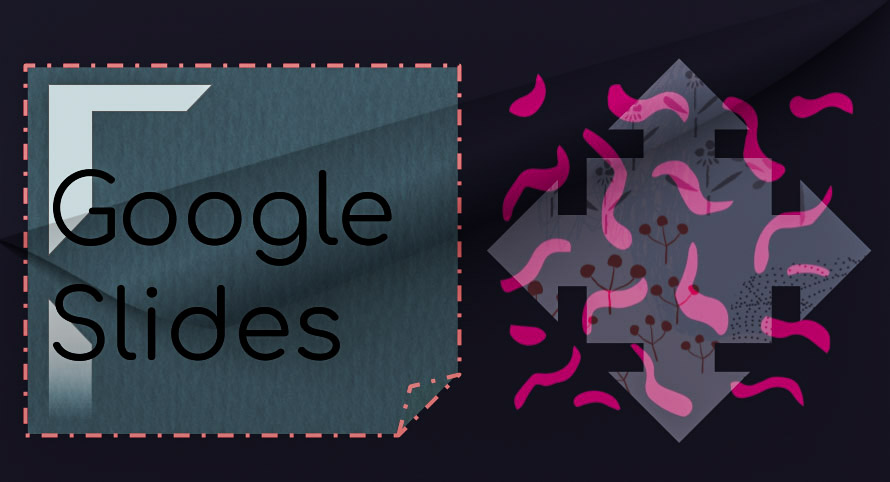
⏩Google Slides⏪
Google Slides c'est l'application de Google afin de créer des présentations , c'est aussi une excellente application sur Android , pour éditer, ajouter du texte , une bordure à ses photos, créer des illustrations, des collages , des mindMap, sans quitter son smartphone, sa tablette, explications !!
Keep Calm and Love Android.

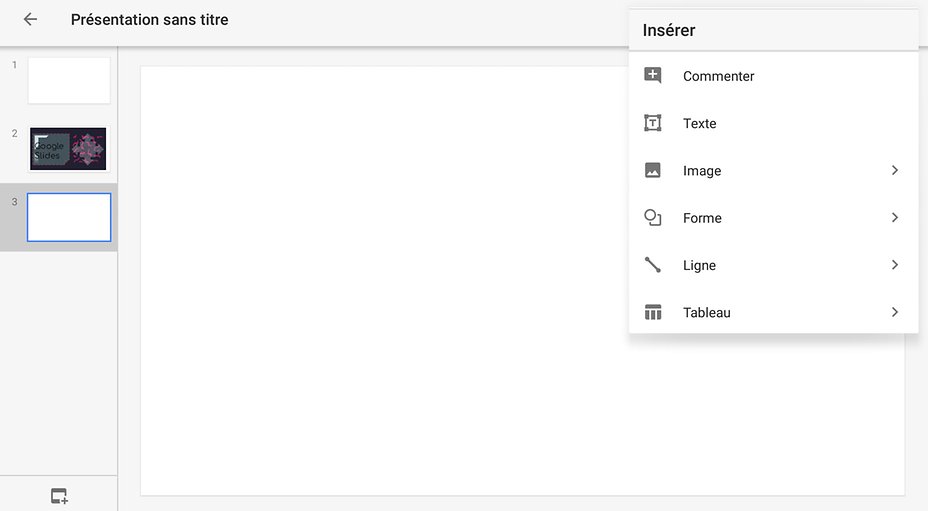
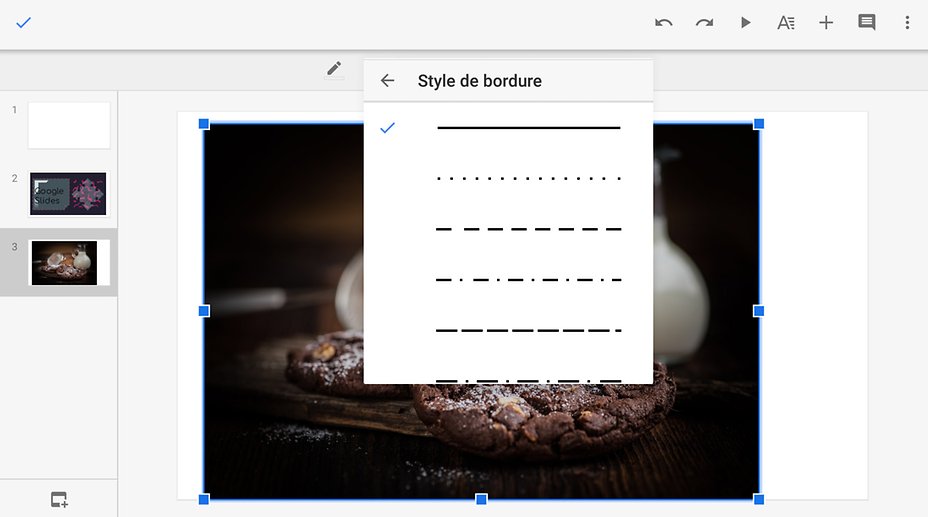
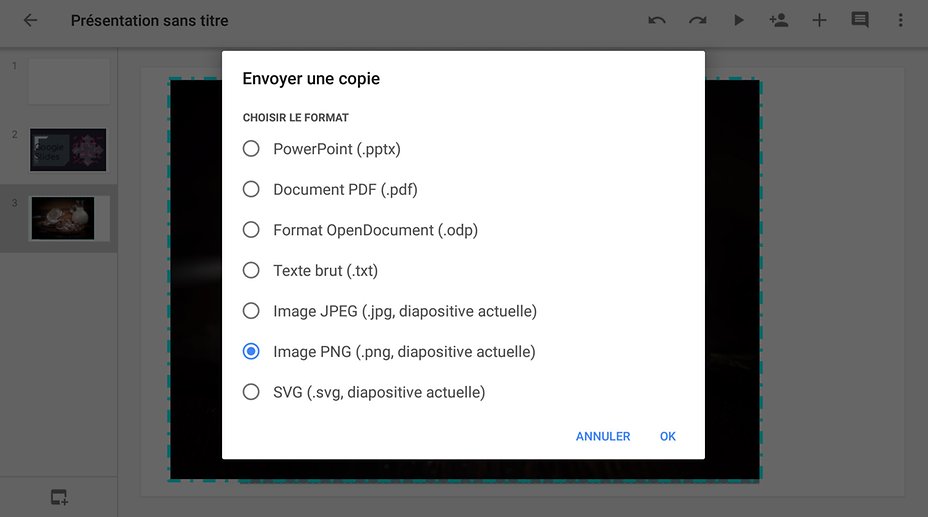
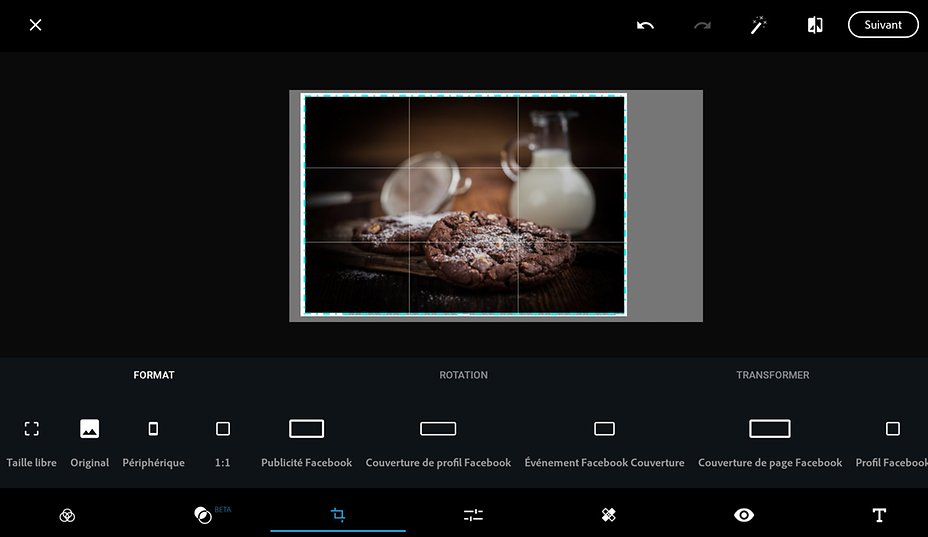
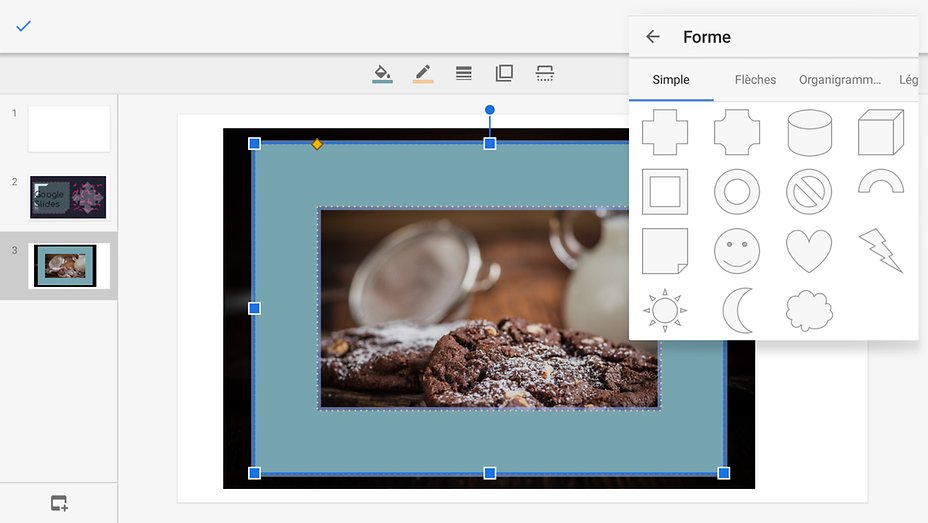
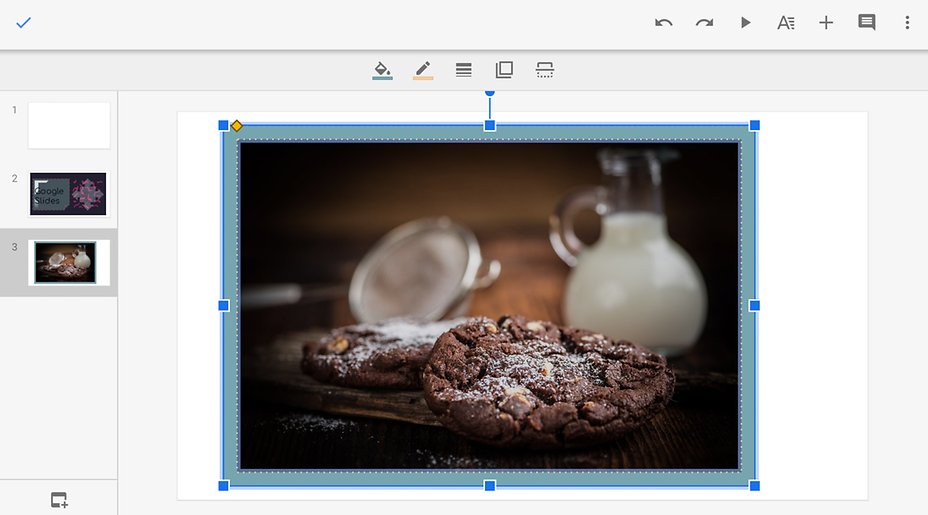

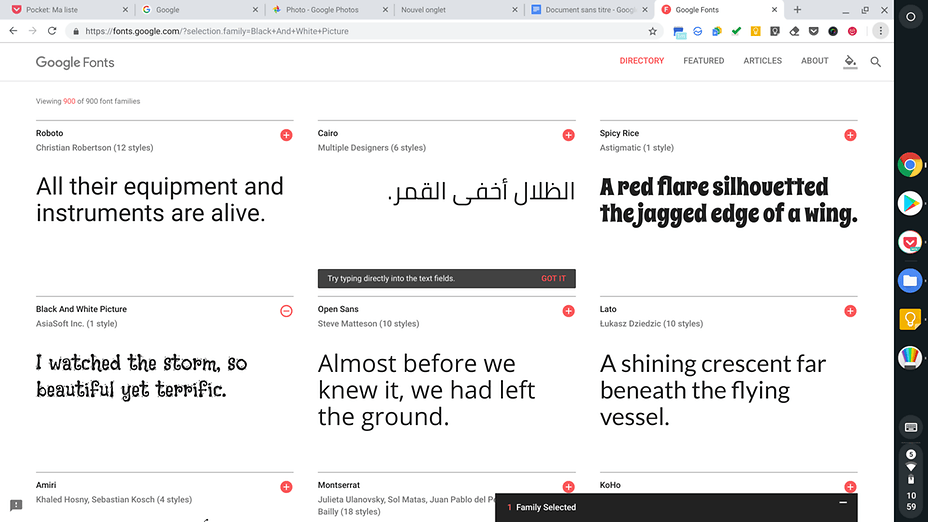
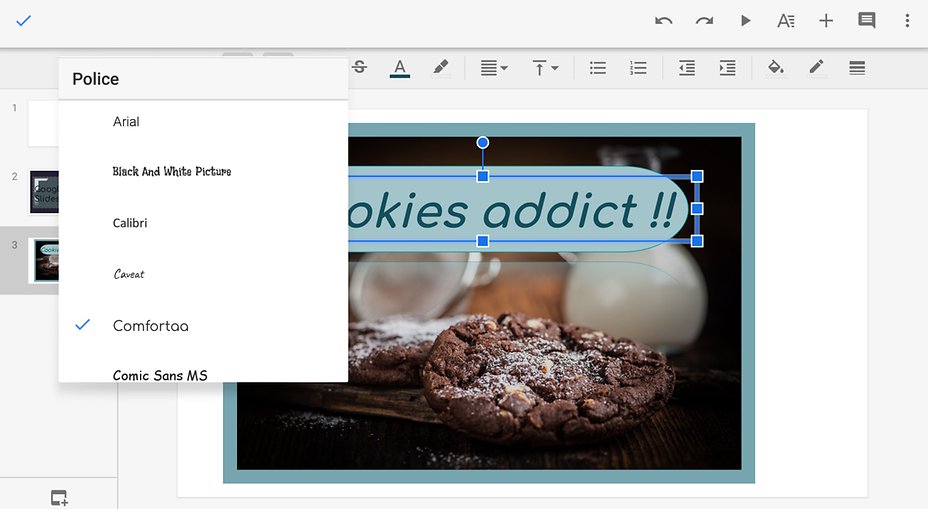
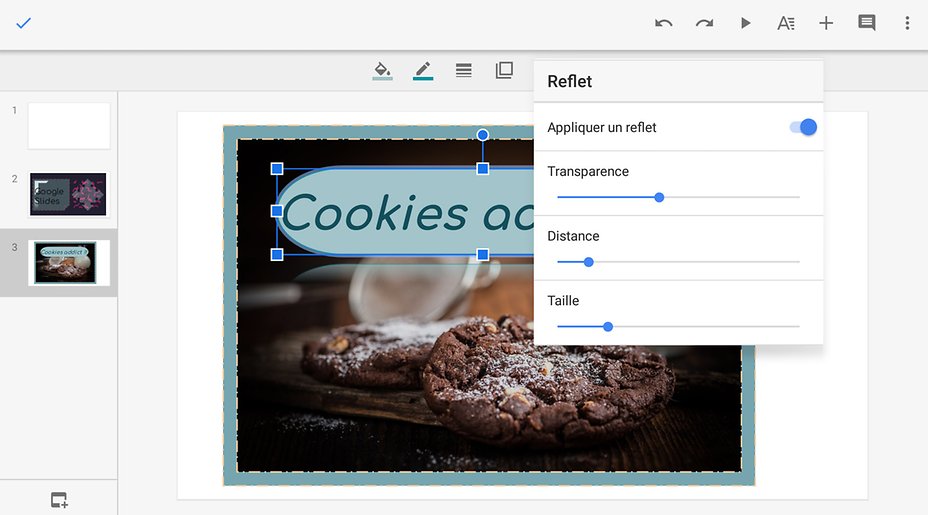
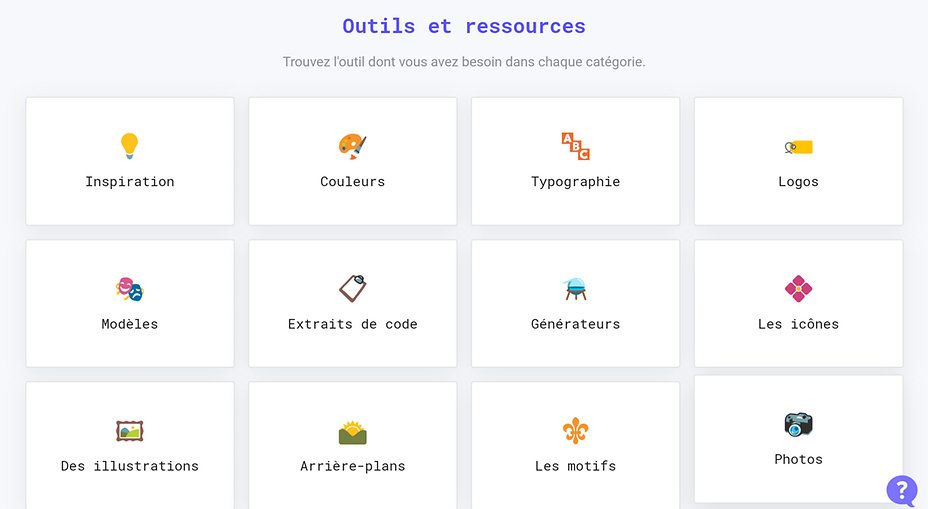
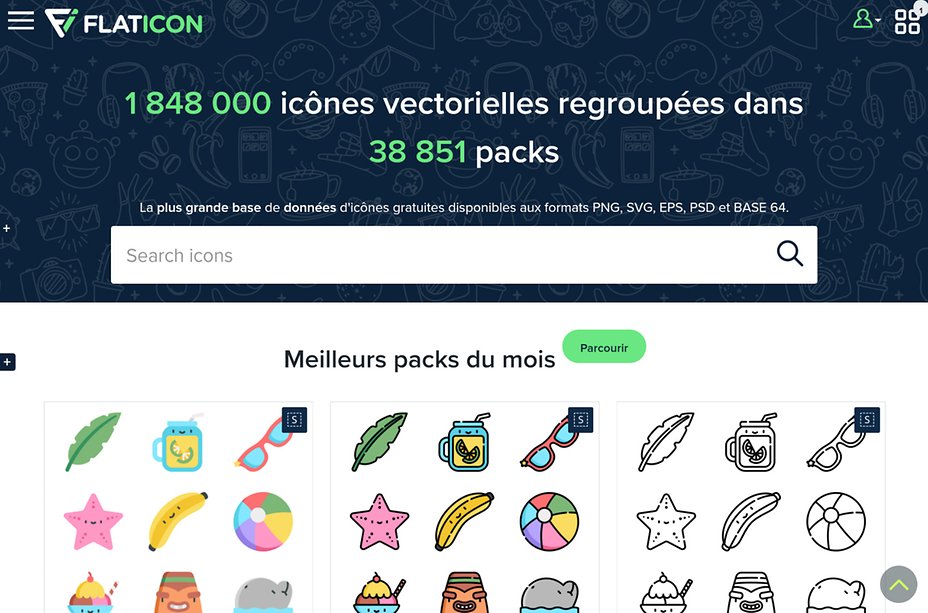
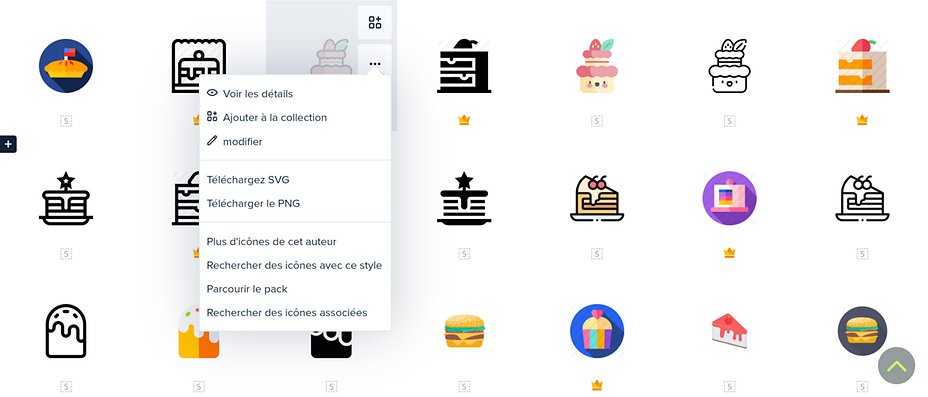
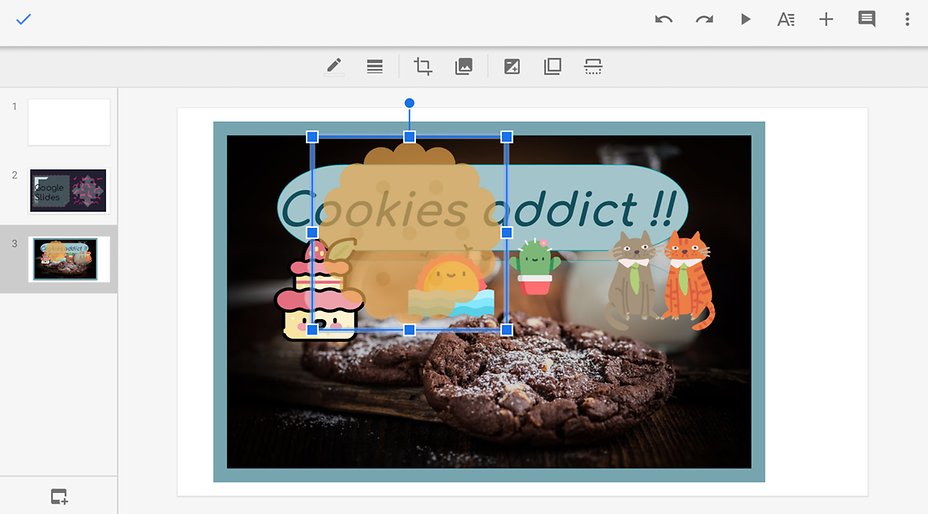


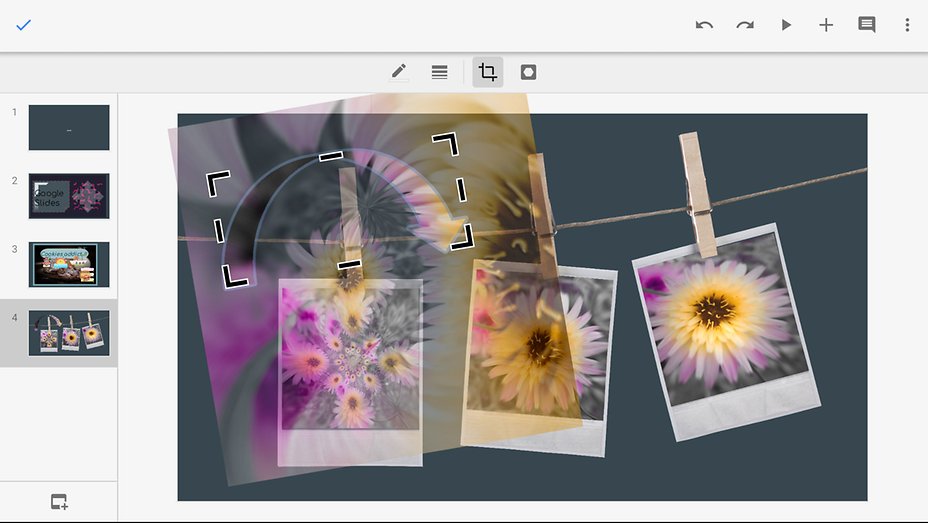
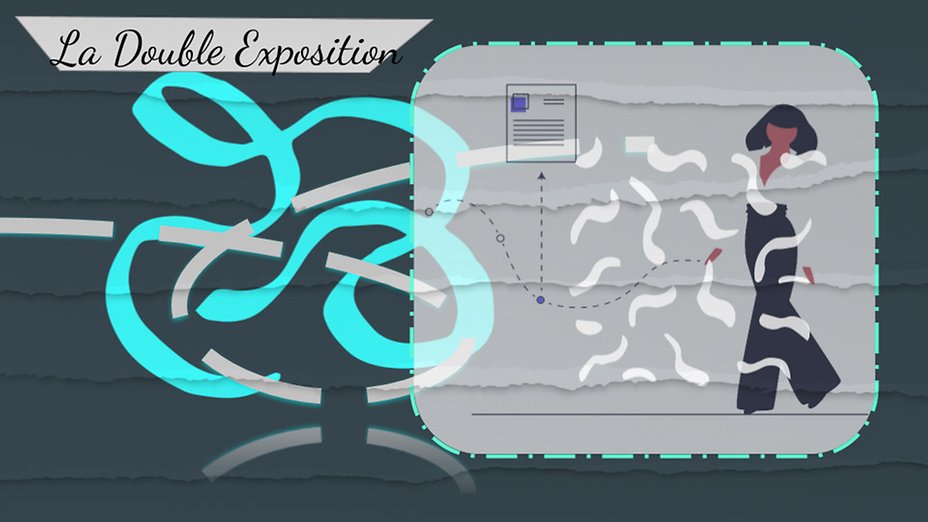
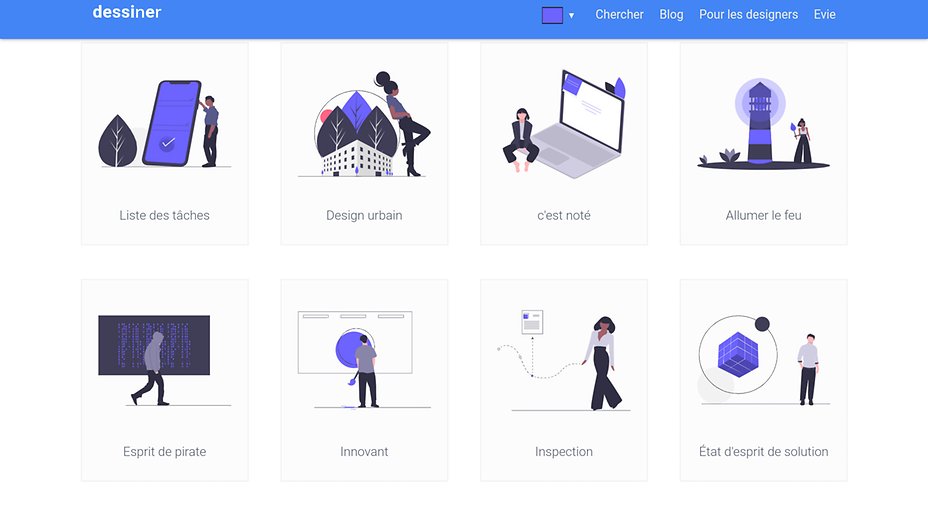
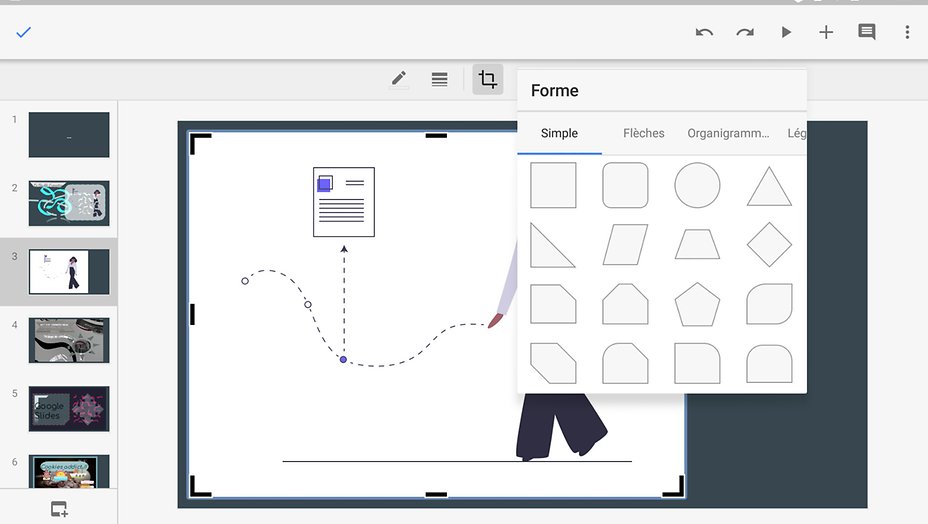
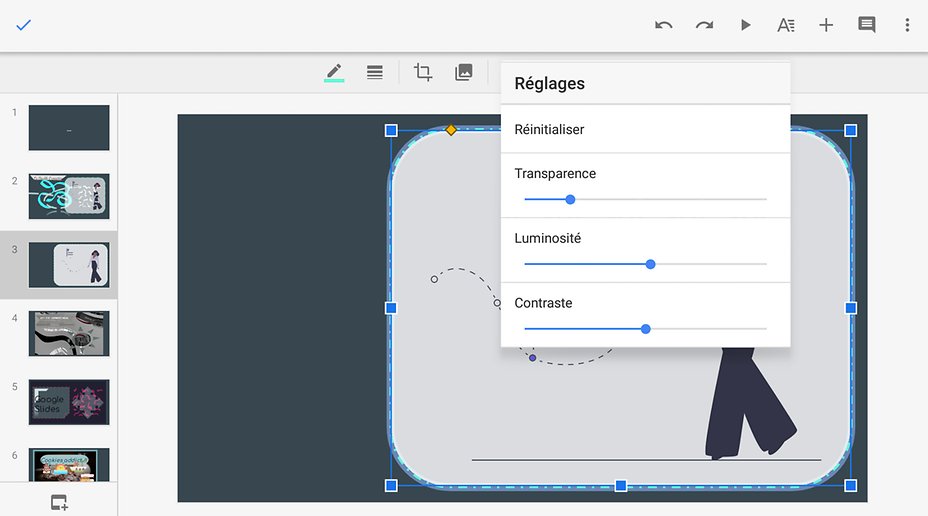
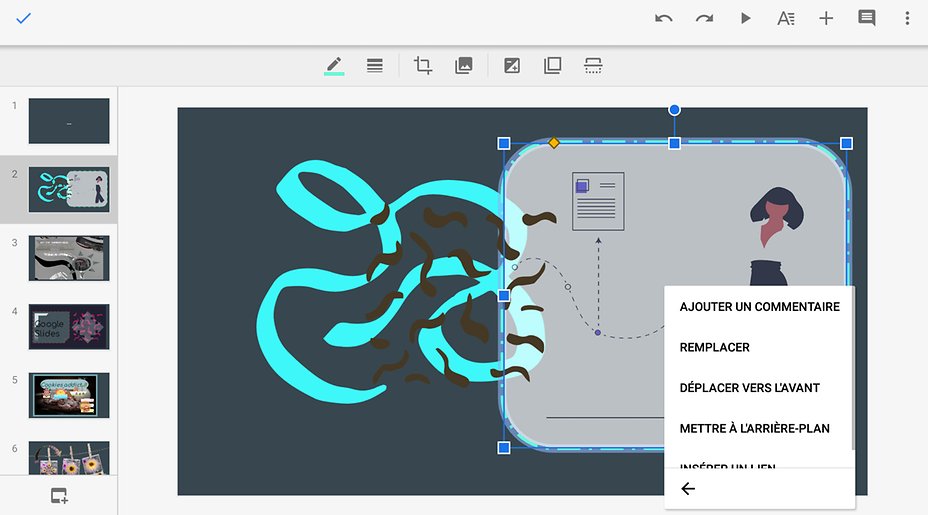
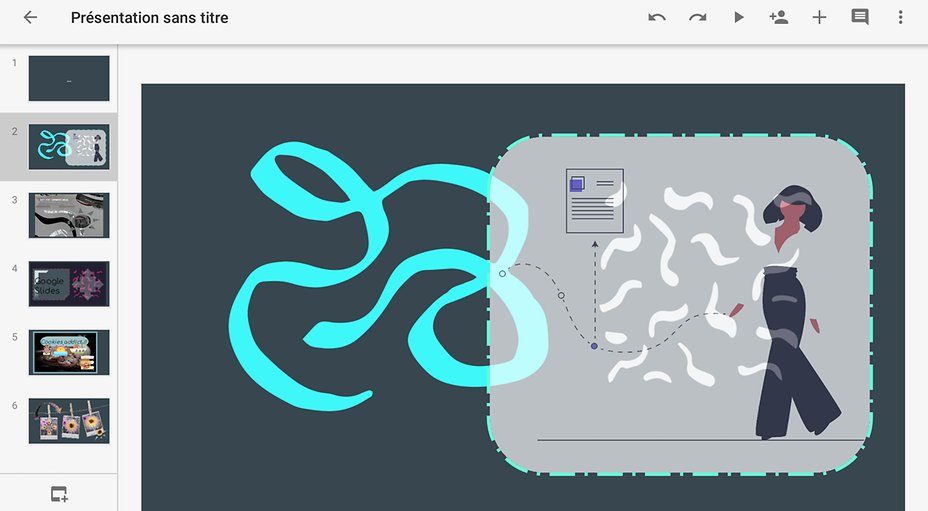
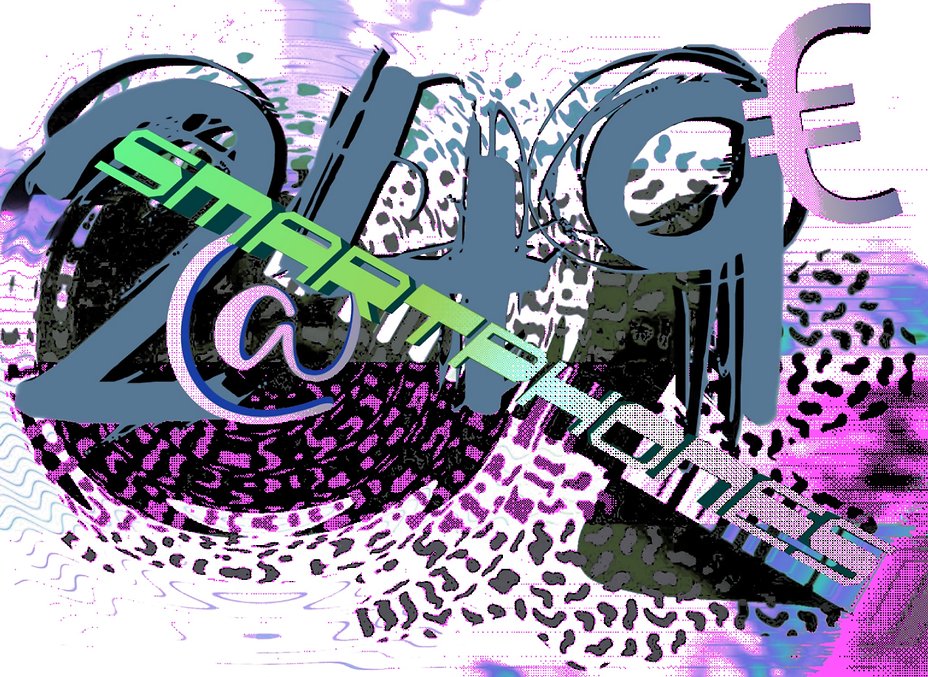
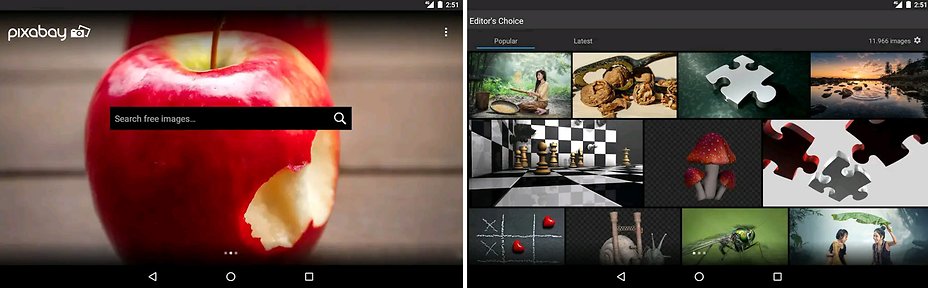
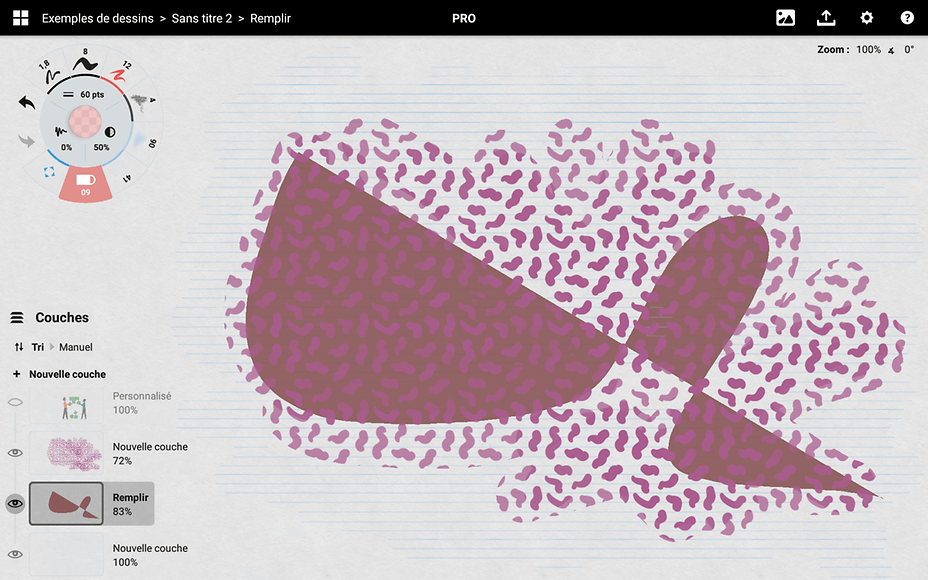
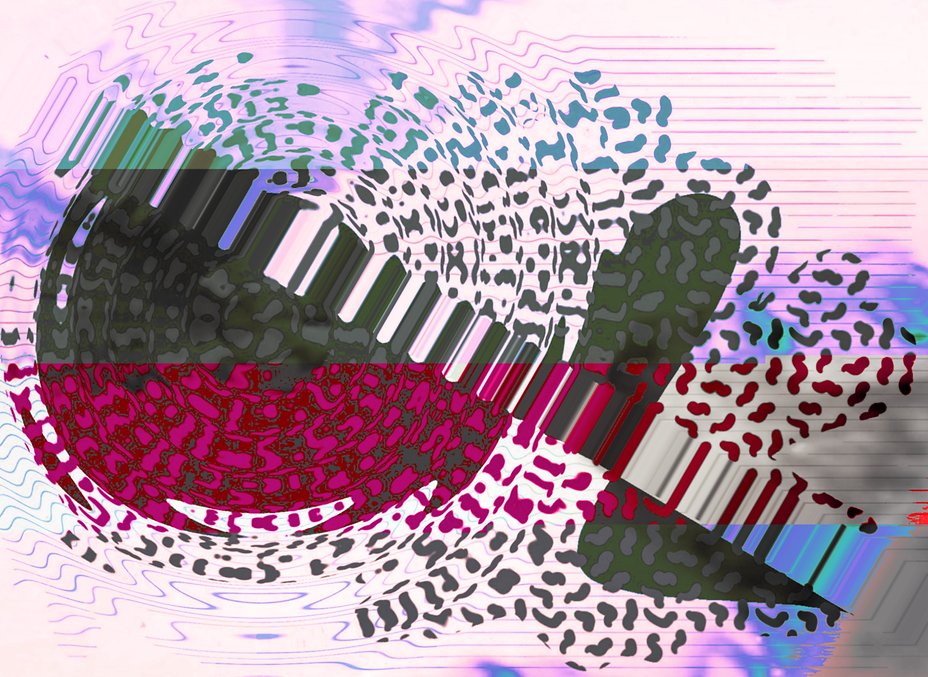
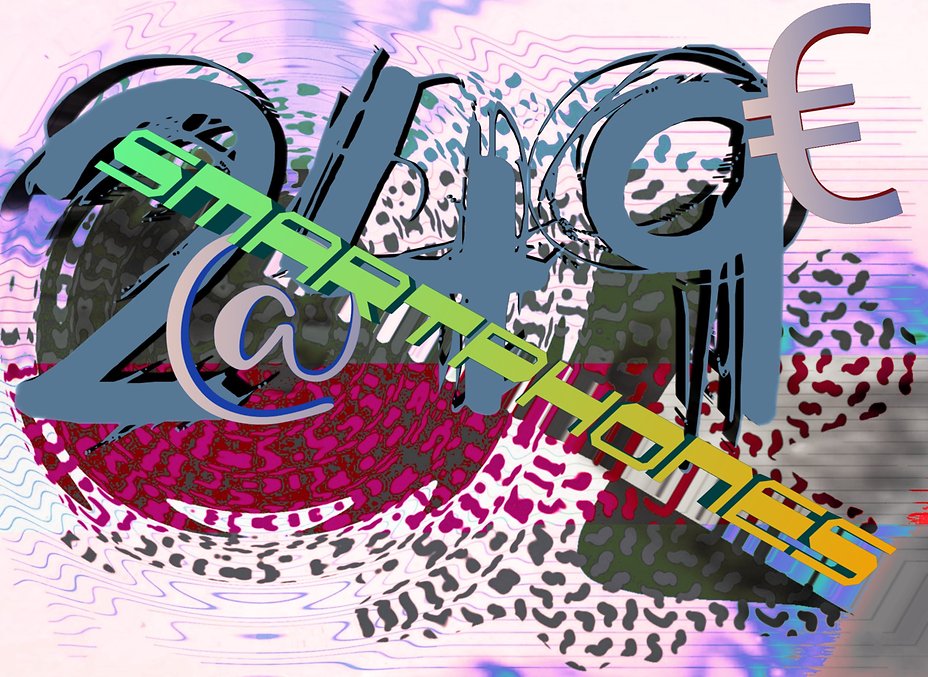
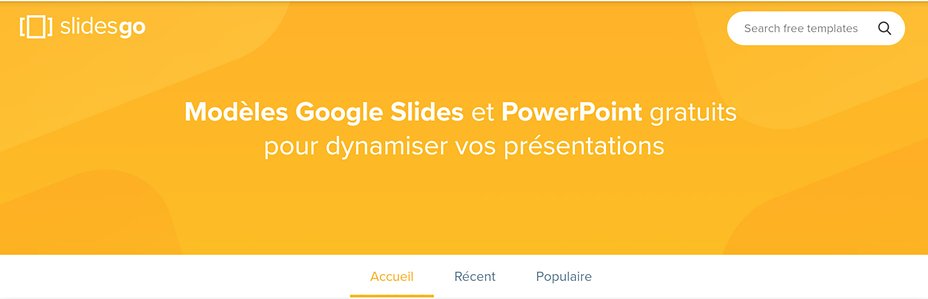
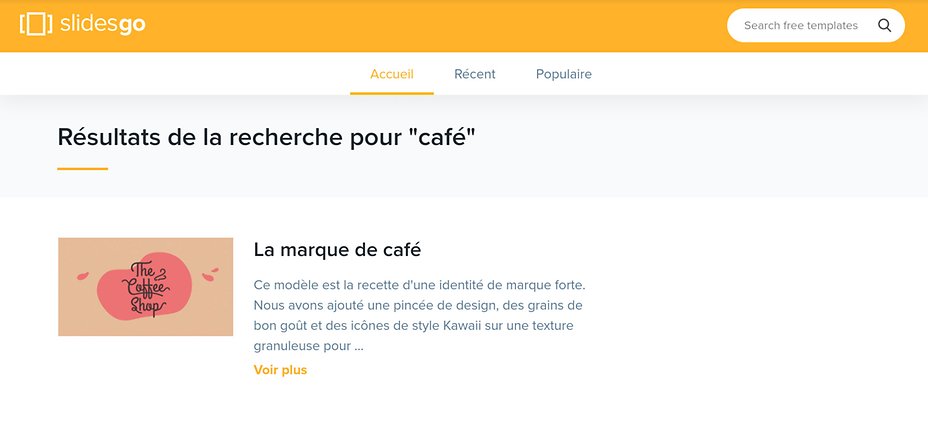
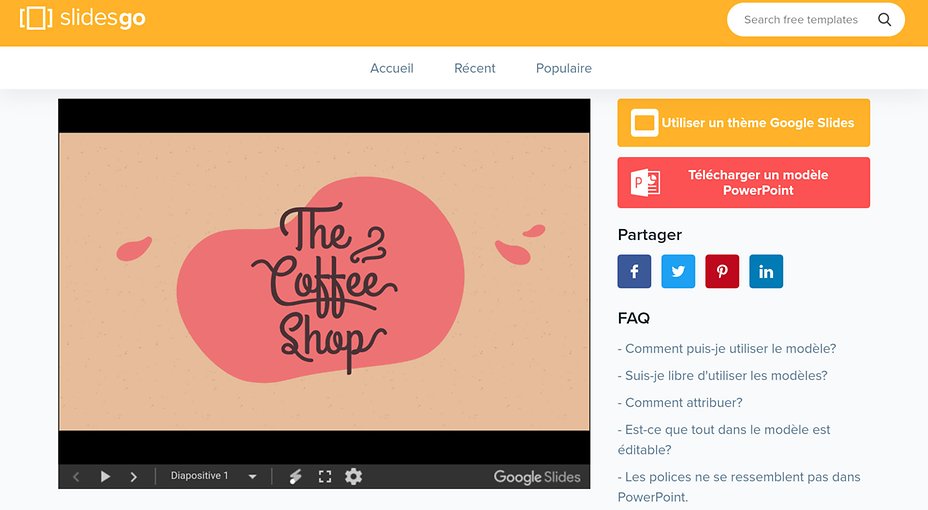
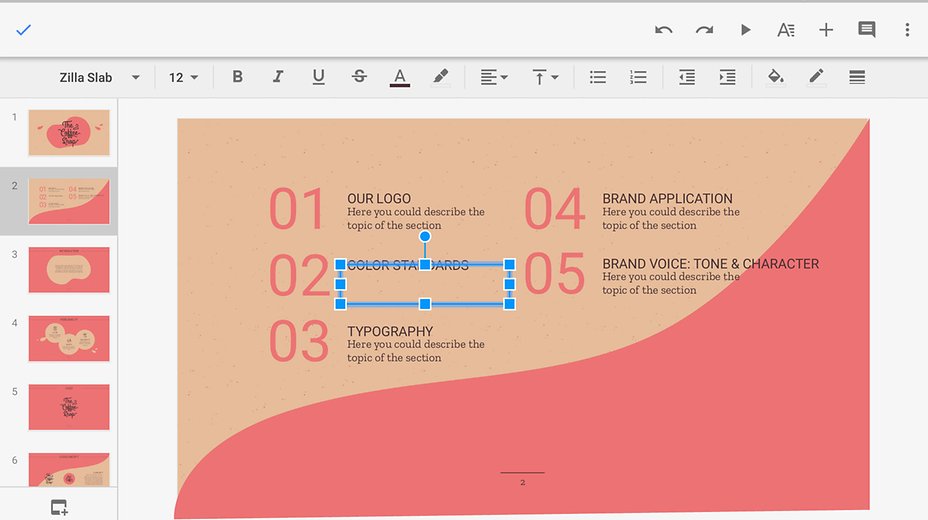
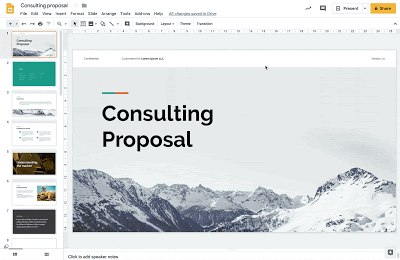
Contenu éditorial recommandé
Avec ton accord, un contenu externe est chargé ici.
En cliquant sur le bouton ci-dessus, tu acceptes que des contenus externes soient affichés. Des données personnelles peuvent alors être transmises à des fournisseurs tiers. Tu trouveras plus d'informations à ce sujet dans notre Déclaration de protection de données.